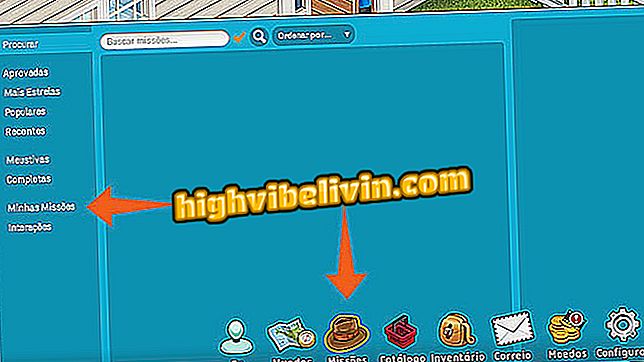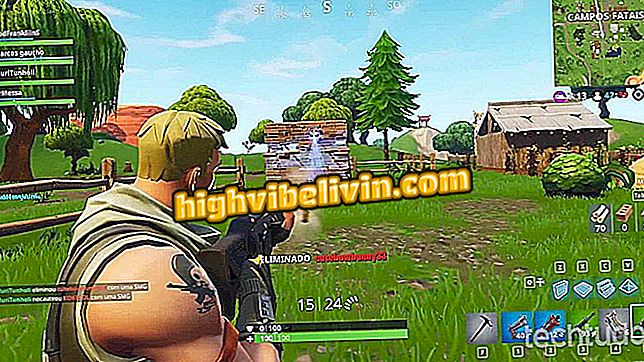Benchmark DNS indica DNS più veloce per Internet; impara come usare
DNS Benchmark è un programma gratuito per Windows che ti aiuta a scegliere il DNS ideale per la tua connessione Internet. I servizi DNS velocizzano la connessione sul web perché possono velocizzare l'identificazione degli IP dei siti Web accessibili e quindi influenzare la riduzione del tempo di apertura delle pagine. Il software analizza i server principali e definisce quale consegna ha il rendimento migliore in ciascuna regione.
Il server configurato di default sulla macchina non è sempre il più adatto, quindi l'utente deve trovare il più veloce sul posto da solo. Ecco come capire il miglior DNS.
Come configurare DNS in Windows 10
Passaggio 1. Scarica e installa il Benchmark DNS sul tuo computer. Aprire il software e fare clic sulla scheda "Nameserver";

Accedere all'elenco DNS del programma Benchmark DNS
Passaggio 2. Fare clic su "Esegui benchmark" per avviare il processo di verifica DNS automatico;

Avvia il controllo DNS nel programma Benchmark DNS
Passaggio 3. Il completamento del processo potrebbe richiedere alcuni minuti. Il programma effettuerà richieste ai servizi DNS e misurerà il tempo di risposta di ciascuno, oltre a verificare quali hanno il database più aggiornato. Tieni traccia dei progressi nella barra in alto;

Attendi il miglior controllo DNS per la connessione al Benchmark DNS
Passaggio 4. Al termine, il Benchmark DNS mostrerà i server elencati in ordine decrescente di velocità. Assicurati che "Ordina prima il più veloce" sopra l'elenco sia selezionato. Quindi, copia l'indirizzo DNS più velocemente nella prima colonna e utilizza le impostazioni DNS del telefono o del computer.

Copia l'indirizzo del miglior DNS visualizzato dal Benchmark DNS e usalo su PC e telefono cellulare
Pronto. Approfitta dei suggerimenti e usa il Benchmark DNS per trovare la migliore connessione Internet.
Come risolvere i problemi riducendo la velocità di Internet? Scopri nel forum.